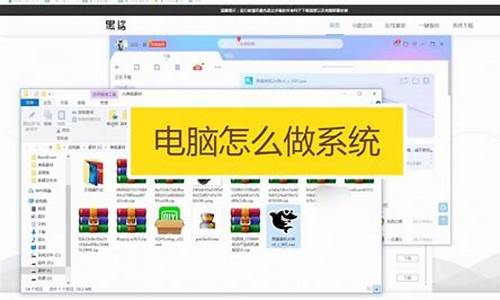电脑系统重装完还是卡住,系统重装完好卡
1.电脑越来越卡,重装了系统还是卡怎么办?
2.惠普笔记本重装系统过后反而变得非常卡,打开我的电脑都要1分多钟,我用的U盘装系统装的XP装的系统类
3.电脑重装系统以后为什么还是老死机呢?
4.电脑重装系统后还是卡在开机界面怎么办?
5.电脑重装系统卡死怎么办?
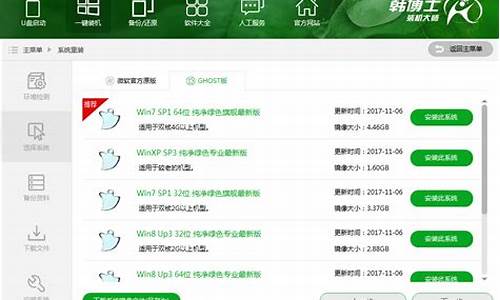
可能发生原因:
1、如果有U盘或者读卡器,把U盘和读卡器拨了,接着检查光驱,把光驱的数据线和电源线拨
了。再下来就是硬盘了,可以先把硬盘拔掉,启动电脑看开机画面。
2、如果没有问题的话,可能是硬盘的数据线质量不好,或是接触不好,都有可能导致。注意先把
硬盘数据线重新换一个
插头
插在主板上,或是线的两头换一下.若还不行,就换根线测试。
3、主板后面的usb接口有问题,把后面的接口全都拔掉(特别是带usb口的键盘鼠标),只剩下显
示器数据线,然后开机看看有没有英文字母提示找不到硬盘。如果需要开关机测试情况下,可
以先拔掉硬盘,防止硬盘损坏。出现这种情况是主板后面的USB接口损坏。
解决办法:
1、在开机时按F8,进入安全模式界面。但是进去的时候如果等待了几分钟都无反应,上面一直
显示请稍等的话就复位键重启电脑,如果电脑之前装有一键GHOST备份,就可以果断还原试一
下,但是假如还原之后还是如此。
2、电脑开机还是在“正在启动
windows”界面卡住的话,进入PE系统再次设置,重启delete
键,进入BOOT界面,设置开机为U盘启动,进入PE系统,在PE系统中用新准备的windows
7
重新安装,安装重启即可。可以对机箱内部进行灰尘的清理。
电脑越来越卡,重装了系统还是卡怎么办?
您好,1.一般电脑开机,首先是进行设备自检,如果卡屏在主板LOGO这里,多数情况是硬盘检测没有过去,可以试着给硬盘换下数据线,如果没有线也可以试着把数据线两头对换一下,再换个主板上的接口。
2.主板BIOS出错,一些主板有防入侵机制。如果最近有跟换过配件,也可能是主板BIOS的错误引起。解决的办法是开机按DEL键,进入主板BIOS,初始化BIOS设置信息,再按F10保存退出重启电脑。
3.检查机器是否有外接设备连接,u盘、移动硬盘等等外接设备可能插在电脑uSB口上忘记拔掉了,造成主板自检卡主通过不了。解决的办法就是拔出多余的外接设备,再重启电脑。
4.检查一下键盘和鼠标是否接反。这里指的是PS/2接口的键盘鼠标,很多人大意,把键盘和鼠标的接口插反了,造成开机电脑的自检错误以至于卡屏。解决的办法,先关机,重新接过键盘鼠标,通常紫色的接口为键盘,绿色接口为鼠标。
5.回到第2点,还是硬件故障,如果硬盘换过数据线后还是无效,也可以先试着拔掉硬盘的数据线不接,然后开机测试。看是否还会卡在LOGO屏这里,没有的话,估计就是硬盘故障了。解决的方法只有更换硬盘了。
惠普笔记本重装系统过后反而变得非常卡,打开我的电脑都要1分多钟,我用的U盘装系统装的XP装的系统类
1、及时清理电脑回收站
2、卸载不常用的软件,软件会占电脑内存,内存越大运行也会更快
3、清理电脑启动项。
4、清理电脑磁盘。
5、也可更换电脑显卡、内存等。
平常不用的照片,WORD文件,记事本,**,不用的垃圾统统delete删除后,其实都是放在桌面的回收站中,而回收站默认属于电脑C盘(系统盘),一旦C盘的使用空间越来越满,电脑运行时进行检索所花费的时间越长,所以速度也会慢下来了,导致电脑运行越来越慢,所以要及时清理回收站。步骤:点击桌面回收站图标-右键-清空回收站
新的系统运作都是很快的,随之时间的使用,各类软件都在桌面,占据了桌面及内存,导致系统运行速度慢,可卸载不常用的软件。
脑启动时间越来越长,表示电脑开机所启动的程序越来越多,所以耗费的时间就越长,有的程序开机启动并没有显示图标而是默默的在后台启动
windows系统自带的一项非常有用的加速运行速度的功能,定情清理磁盘对电脑运行帮助很大。具体步骤:双击我的电脑-鼠标右键点击属性-常规-磁盘清理-勾选栏目-确认
随着应用软件技术发展,需求硬件读写、运算速率更高,所以需要及时更换电脑硬件,如:CPU、显卡、内存、SSD硬盘,都可以显著提高电脑运行速度。
电脑重装系统以后为什么还是老死机呢?
您好,感谢您选择惠普产品。
1、请您回忆一下除了重装系统,您是否在进行过什么方面特殊操作,比如是否安装了某个特殊的第三方软件或进行过硬件改动(例如添加新内存)后才出现系统云运行慢这个现象的,如果是,您可以卸载相应软件及恢复之前硬件配置试试。如果您连接了外接设备,比如外接摄像头、打印机、及USB鼠标键盘等,建议您断开所有外接设备试试。
2、请您开机后按F8键从“安全模式”启动,如果“安全模式”运行正常,那么这个情况很可能是应用程序导致系统启动速度变慢。建议您禁用一些不需要随机启动的启动项试试;如果您没有特别需要的随机启动的启动项,您也可以禁用全部启动项和服务试试,方法:请您点击开始菜单,在“运行”中输入msconfig,点击确定,打开系统配置,将“启动”选项卡的右下角选择全部禁用,将“服务”选项卡下面,隐藏所有microsoft服务,再点击全部禁用试试。
3、请您确认安装的是否为惠普官方网站上的驱动,如果不是,您可以下载安装惠普官方网站上发布的驱动(例如显卡驱动)试试。关于如何从惠普官方网站下载相应产品的驱动程序,建议您可以参考下下面的官方文档:、如果上面方法不能解决您的问题,建议您在BIOS中检测一下硬盘,以判断是否硬盘有故障。检测方法:开机后按F10进入BIOS,然后选择Diagnostics,运行Hard Drive Self Test(或HDD Self-Test Options)检测硬盘。整个过程需要30到60分钟左右。提醒您,在检测过程中同时连接电池和电源适配器一同供电。(笔记本型号不同,BIOS中检测硬盘具体步骤也不完全相同。)
(1)如果硬盘检测过程没有报错,结果全部为passed,那么您的硬盘应该没有问题,这个情况很有可能是安装系统有问题。建议您可以保存数据后,使用其它纯净的系统光盘来重装系统试试。
(2)如果屏幕报错,例ERROR或FAIL等,说明硬盘有问题,请您将笔记本送到就近的惠普金牌服务中心进行处理。您可以通过以下网址查询距离最近的惠普金牌服务中心:、另外,机器在使用过程中会有一定的热量发出,您可以回忆机器在正常使用过程中有无发现自动关机或死机的现象,如果机器一直使用状况良好,应该是正常的散热现象,因为机器本身有过热保护功能,如果温度过高会出现自动关机或死机的现象以确保硬件不受损坏。如果您机器有经常性自动关机或死机的现象,建议您可以按下面的方法来操作试试:
(1)将笔记本底部垫高,或者是增加“散热底座”让通风保持顺畅。
(2)您也联系当地惠普金牌服务中心检测具体原因,比如机器是否有灰尘及检测散热装置是否有故障,然后进行处理。
电脑重装系统后还是卡在开机界面怎么办?
死机的原因很多,我归纳如下:供参考
由硬件原因引起的死机
散热不良
显示器、电源和CPU在工作中发热量非常大,因此保持良好的通风状况非常重要,如果显示器过热将会导致色彩、图象失真甚至缩短显示器寿命。工作时间太长也会导致电源或显示器散热不畅而造成电脑死机。CPU的散热是关系到电脑运行的稳定性的重要问题,也是散热故障发生的“重灾区”。
移动不当
在电脑移动过程中受到很大振动常常会使机器内部器件松动,从而导致接触不良,引起电脑死机,所以移动电脑时应当避免剧烈振动。
灰尘杀手
机器内灰尘过多也会引起死机故障。如软驱磁头或光驱激光头沾染过多灰尘后,会导致读写错误,严重的会引起电脑死机。
设备不匹配
如主板主频和CPU主频不匹配,老主板超频时将外频定得太高,可能就不能保证运行的稳定性,因而导致频繁死机。
软硬件不兼容
三维软件和一些特殊软件,可能在有的微机上就不能正常启动甚至安装,其中可能就有软硬件兼容方面的问题。
内存条故障
主要是内存条松动、虚焊或内存芯片本身质量所致。应根据具体情况排除内存条接触故障,如果是内存条质量存在问题,则需更换内存才能解决问题。
硬盘故障
主要是硬盘老化或由于使用不当造成坏道、坏扇区。这样机器在运行时就很容易发生死机。可以用专用工具软件来进行排障处理,如损坏严重则只能更换硬盘了。另外对于在不支持UDMA 66/100的主板,应注意CMOS中硬盘运行方式的设定。
CPU超频
超频提高了CPU的工作频率,同时,也可能使其性能变得不稳定。究其原因,CPU在内存中存取数据的速度本来就快于内存与硬盘交换数据的速度,超频使这种矛盾更加突出,加剧了在内存或虚拟内存中找不到所需数据的情况,这样就会出现“异常错误”。解决办法当然也比较简单,就是让CPU回到正常的频率上。
硬件资源冲突
是由于声卡或显示卡的设置冲突,引起异常错误。此外,其它设备的中断、DMA或端口出现冲突的话,可能导致少数驱动程序产生异常,以致死机。解决的办法是以“安全模式”启动,在“控制面板”→“系统”→“设备管理”中进行适当调整。对于在驱动程序中产生异常错误的情况,可以修改注册表。选择“运行”,键入“REGEDIT”,进入注册表编辑器,通过选单下的“查找”功能,找到并删除与驱动程序前缀字符串相关的所有“主键”和“键值”,重新启动。
内存容量不够
内存容量越大越好,应不小于硬盘容量的0.5~1%,如出现这方面的问题,就应该换上容量尽可能大的内存条。
劣质零部件
少数不法商人在给顾客组装兼容机时,使用质量低劣的板卡、内存,有的甚至出售冒牌主板和Remark过的CPU、内存,这样的机器在运行时很不稳定,发生死机在所难免。因此,用户购机时应该警惕,并可以用一些较新的工具软件测试电脑,长时间连续考机(如72小时),以及争取尽量长的保修时间等。
由软件原因引起的死机
病毒感染
病毒可以使计算机工作效率急剧下降,造成频繁死机。这时,我们需用杀毒软件如KV300、金山毒霸、瑞星等来进行全面查毒、杀毒,并做到定时升级杀毒软件。
CMOS设置不当
该故障现象很普遍,如硬盘参数设置、模式设置、内存参数设置不当从而导致计算机无法启动。如将无ECC功能的内存设置为具有ECC功能,这样就会因内存错误而造成死机。
系统文件的误删除
由于Windows 9x启动需要有Command.com、Io.sys、Msdos.sys等文件,如果这些文件遭破坏或被误删除,即使在CMOS中各种硬件设置正确无误也无济于事。解决方法:使用同版本操作系统的启动盘启动计算机,然后键入“SYS C:”,重新传送系统文件即可。
初始化文件遭破坏
由于Windows 9x启动需要读取System.ini、Win.ini和注册表文件,如果存在Config.sys、Autoexec.bat文件,这两个文件也会被读取。只要这些文件中存在错误信息都可能出现死机,特别是System.ini、Win.ini、User.dat、System.dat这四个文件尤为重要。
动态链接库文件(DLL)丢失
在Windows操作系统中还有一类文件也相当重要,这就是扩展名为DLL的动态链接库文件,这些文件从性质上来讲是属于共享类文件,也就是说,一个DLL文件可能会有多个软件在运行时需要调用它。如果我们在删除一个应用软件的时候,该软件的反安装程序会记录它曾经安装过的文件并准备将其逐一删去,这时候就容易出现被删掉的动态链接库文件同时还会被其它软件用到的情形,如果丢失的链接库文件是比较重要的核心链接文件的话,那么系统就会死机,甚至崩溃。我们可用工具软件如“超级兔仔”对无用的DLL文件进行删除,这样会避免误删除。
硬盘剩余空间太少或碎片太多
如果硬盘的剩余空间太少,由于一些应用程序运行需要大量的内存、这样就需要虚拟内存,而虚拟内存则是由硬盘提供的,因此硬盘要有足够的剩余空间以满足虚拟内存的需求。同时用户还要养成定期整理硬盘、清除硬盘中垃圾文件的良好习惯。
BIOS升级失败
应备份BIOS以防不测,但如果你的系统需要对BIOS进行升级的话,那么在升级之前最好确定你所使用BIOS版本是否与你的PC相符合。如果BIOS升级不正确或者在升级的过程中出现意外断电,那么你的系统可能无法启动。所以在升级BIOS前千万要搞清楚BIOS的型号。如果你所使用的BIOS升级工具可以对当前BIOS进行备份,那么请把以前的BIOS在磁盘中拷贝一份。同时看系统是否支持BIOS恢复并且还要懂得如何恢复。
软件升级不当
大多数人可能认为软件升级是不会有问题的,事实上,在升级过程中都会对其中共享的一些组件也进行升级,但是其它程序可能不支持升级后的组件从而导致各种问题。
滥用测试版软件
最好少用软件的测试版,因为测试软件通常带有一些BUG或者在某方面不够稳定,使用后会出现数据丢失的程序错误、死机或者是系统无法启动。
非法卸载软件
不要把软件安装所在的目录直接删掉,如果直接删掉的话,注册表以及Windows目录中会有很多垃圾存在,久而久之,系统也会变不稳定而引起死机。
使用盗版软件
因为这些软件可能隐藏着病毒,一旦执行,会自动修改你的系统,使系统在运行中出现死机。
应用软件的缺陷
这种情况是常见的,如在Win 98中运行那些在DOS或Windows 3.1中运行良好的16位应用软件。Win 98是32位的,尽管它号称兼容,但是有许多地方是无法与16位应用程序协调的。还有一些情况,如在Win 95下正常使用的外设驱动程序,当操作系统升级后,可能会出现问题,使系统死机或不能正常启动。遇到这种情况应该找到外设的新版驱动。
启动的程序太多
这使系统资源消耗殆尽,使个别程序需要的数据在内存或虚拟内存中找不到,也会出现异常错误。
非法操作
用非法格式或参数非法打开或释放有关程序,也会导致电脑死机。请注意要牢记正确格式和相关参数,不随意打开和释放不熟悉的程序。
非正常关闭计算机
不要直接使用机箱中的电源按钮,否则会造成系统文件损坏或丢失,引起自动启动或者运行中死机。对于Windows 98/2000/NT等系统来说,这点非常重要,严重的话,会引起系统崩溃。
内存中冲突
有时候运行各种软件都正常,但是却忽然间莫名其妙地死机,重新启动后运行这些应用程序又十分正常,这是一种假死机现象。出现的原因多是Win 98的内存资源冲突。大家知道,应用软件是在内存中运行的,而关闭应用软件后即可释放内存空间。但是有些应用软件由于设计的原因,即使在关闭后也无法彻底释放内存的,当下一软件需要使用这一块内存地址时,就会出现冲突
电脑重装系统卡死怎么办?
发生这种现象的主要原因有:
1:重装时使用的系统版本与主板兼容性差或系统本身性能不稳定,这种情况下,通常更换个系统版本重装就能解决;
2:硬盘有坏道,导致系统无法正常读写数据,这种情况下需要修复硬盘或更换新硬盘即可解决。
从大量装机经验所知,产生这种故障大多是由于系统版本不稳定造成的,可以更换系统版本即能解决。
重装系统是为了解决电脑卡顿等问题,但是如果重装系统后,经常卡死,出现这种情况的原因多种多样,所以排查起来有一定的难度,以下步骤能解决:
方法一:
1、首先我是开机时按F8,进入安全模式界面。但是进去的时候等待了几分钟都无反应,上面一直显示请稍等...
2、没办法只有按下复位键重启电脑,因电脑之前装有一键GHOST备份,于是果断还原试一下,但是还原之后还是如此。电脑开机还是在“正在启动 windows”界面卡住
3、暂时还无法判断是什么原因,猜是之前GHOST备份出现了问题,于是进入PE系统看一下,重启按delete键,进入BOOT界面,设置开机为U盘启动,进入PE系统,在PE系统中用新准备的windows 7重新安装,安装重启后,电脑开机还是在“正在启动 windows”界面卡住。
4、经过上面两步,可以肯定系统是没有问题的,但是问题出在哪里呢?
硬件设置的问题?恢复出厂设置?对主板中的电池进行放电处理?
把电脑的主电源关闭,打开机箱,把主板上面的电池取下来,清理了一下灰尘,然后装回去。
5、然后接上电源,打开电脑,OK可以进系统了,为了方便快速,用之前的GHOST文件还原了系统。
方法二:
1、重启电脑,开机过程中按快捷键进入BIOS界面。
2、在BIOS设置里选择CPU设置的选项Advanced
3、在Advanced选项下有一项包涵IDE字样的设置选项叫IDE Configuration,找到并点开它。
4、进入IDE Configuration的子选项选择SATA Mode,然后在弹出的复选项中选择IDE Mode模式。修改完后按F10保存退出。
5、重启电脑后再按正常的方式重新安装,这时你就会发现已经可以顺利的安装完成了。
声明:本站所有文章资源内容,如无特殊说明或标注,均为采集网络资源。如若本站内容侵犯了原著者的合法权益,可联系本站删除。